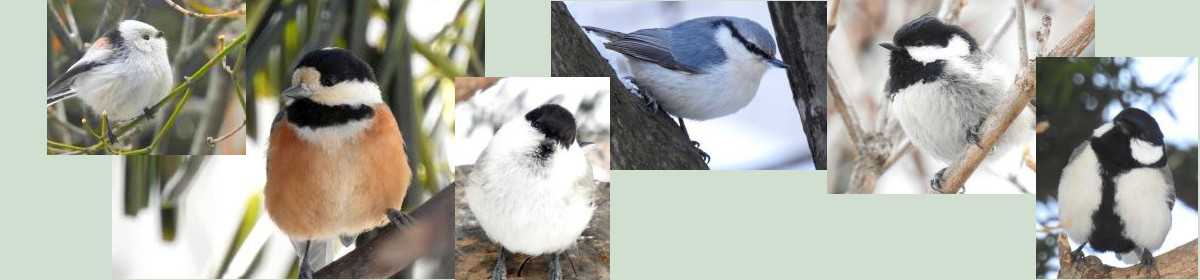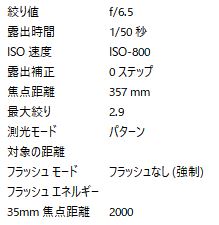暖かくなりました。
寒さで無理やり起こされることがなくなりました。
仕事で使っている電話回線はISDN
4月には、光電話に換える事となり、電話を置いてある部屋の
大掃除となりました。
ほとんど掃除をしたことがなかったので、断捨離もあわせての
作業は数日を要しました。
この作業は、ケーブルの引き込み作業を円滑にするためです。
既存のラインは使えないので、新たにケーブルを引き込みます。
引き込む場所(穴)を確保する為に、ほとんど使わない換気扇を外し
外した後の壁の穴(外とつながります)を板と断熱材でふさぎ
穴をあけ、ケーブルを通す管を差し込んで完了です。
後は、工事を待つのみです